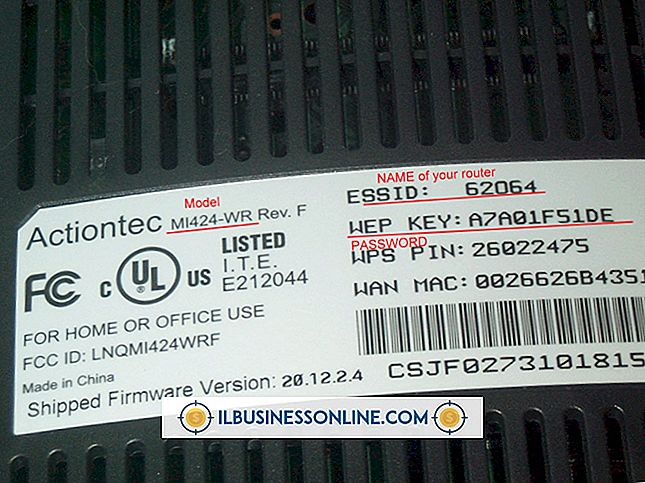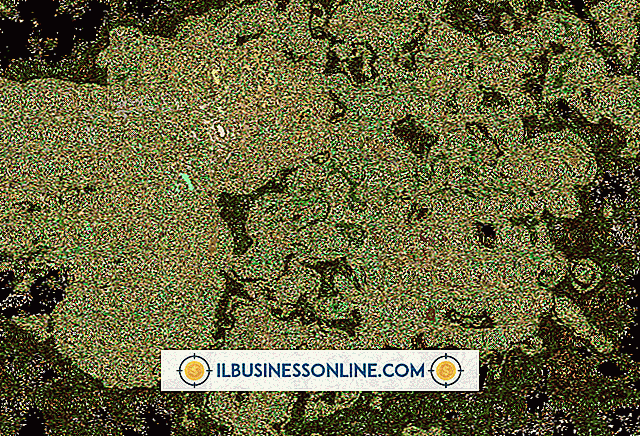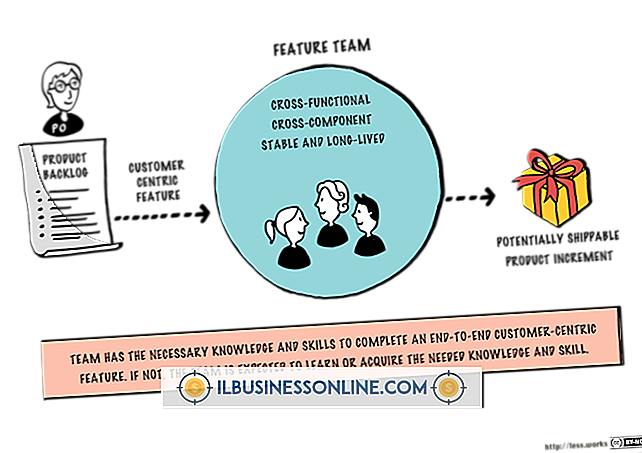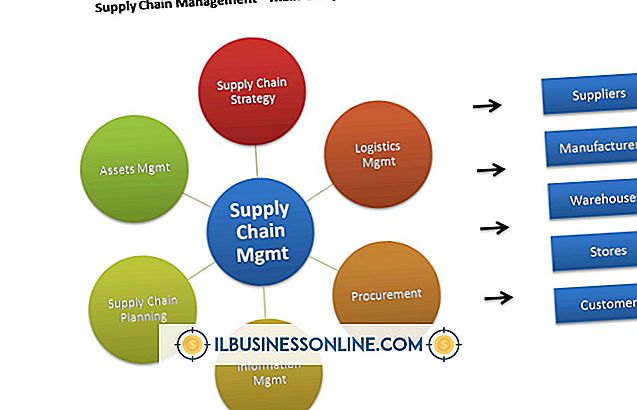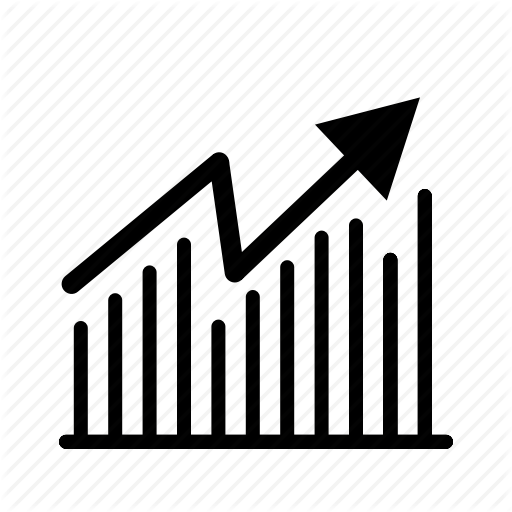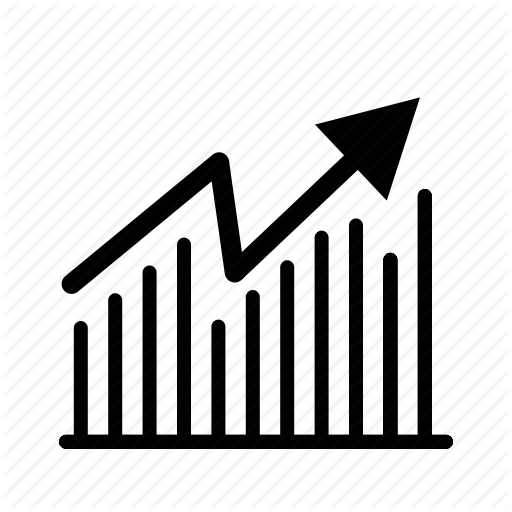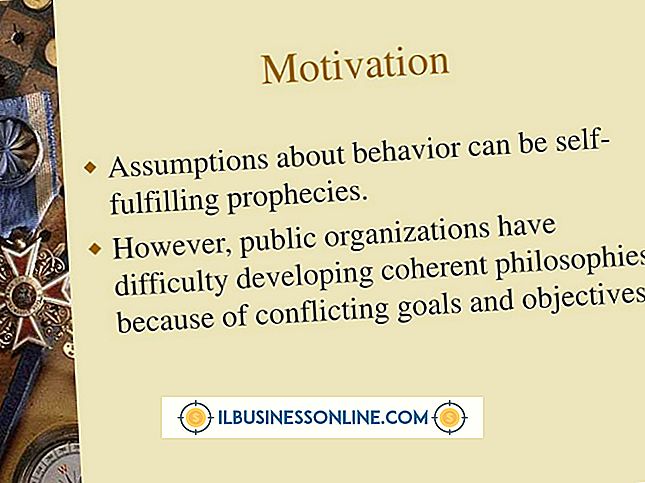HPパビリオンで統合Wi-Fiを有効にする方法

一部のHP Pavilionデスクトップモデルには、統合ワイヤレス接続が装備されています。 この便利な機能を使用すると、面倒なイーサネットケーブルを使用せずに、ビジネスのローカルエリアネットワークやインターネットに接続できます。 デフォルトでは、HPはタスクトレイに小さなワイヤレスネットワーク接続アイコン(Ref 2)をコンピュータの時計の横に表示します。 アイコン上の黄色いアスタリスクは、コンピューターがネットワークを検出したが接続されていないことを示します。 アイコンが表示されない場合は、ワイヤレスネットワーク機能が無効になっており、ネットワーク接続が設定されていません。 ネットワークに接続するには、まずワイヤレスネットワーク機能を有効にして設定する必要があります。
Wi-Fiを有効にして既存のネットワークに接続する
1。
[スタート]ボタンをクリックし、[コントロールパネル]をクリックします。 [ネットワークとインターネット]をクリックします。 [アダプタ設定の変更]をクリックします。
2。
[ワイヤレスネットワーク接続]を右クリックし、メニューから[有効にする]を選択します。 前のウィンドウに戻るには、戻る矢印ボタンを使用してください。
3。
[ネットワークに接続]をクリックします。
4。
リスト内のビジネスネットワークの名前をクリックして、[接続]ボタンをクリックします。 セキュリティキーのパスワードを入力して、[OK]をクリックします。
Wi-Fiを有効にして新しいネットワークを設定する
1。
[スタート]ボタンをクリックし、[コントロールパネル]をクリックします。 [ネットワークとインターネット]をクリックします。 [アダプタ設定の変更]をクリックします。
2。
[ワイヤレスネットワーク接続]を右クリックし、メニューから[有効にする]を選択します。 前のウィンドウに戻るには、戻る矢印ボタンを使用してください。
3。
[新しいネットワークに手動で接続する]をクリックします。 「次へ」ボタンをクリックしてください。
4。
ビジネスネットワーク設定情報を入力してください。 「ネットワーク名」にネットワークのSSIDを入力します。 ネットワークのセキュリティの種類と暗号化の種類を選択します。 一部のビジネスネットワークでは、ネットワーク上のすべてのユーザーに異なるセキュリティキーを割り当てるWPA-EnterpriseまたはWPA2-Enterpriseタイプを使用しています(参照3)。 ネットワークのセキュリティと暗号化の種類がわからない場合は、ルーターの詳細なワイヤレス設定にログインするか、ビジネスの技術者に相談してください。
5。
ルーターのセキュリティキー、またはワイヤレスパスワードを入力します。 「この接続を自動的に開始する」および「ネットワークがブロードキャストしていなくても接続する」のボックスにチェックを入れます。 「次へ」をクリックして無線ネットワークに接続します。
先端
- コンピュータのワイヤレスユーティリティがネットワークを検出して接続できるように、ルータのサービスセットID(SSID)名をネットワークの名前をブロードキャストするように設定する必要があります。 ほとんどのビジネスネットワークはSSIDをブロードキャストしますが、リストにネットワーク名が表示されない場合は、SSIDブロードキャスト機能を有効にする必要があります。 ルータに応じて//192.168.1.1または//192.168.0.1と入力してWebブラウザを開いてルータにログインし、ワイヤレスセキュリティ設定を探します。 [SSIDブロードキャストを有効にする]を選択して、[適用]ボタンをクリックします。 (参考1)